Hotline/Zalo: 0919.890.938 (Mr Hơn)
Bài 1. Cách viết code và nạp chương trình cho ESP32
Trong bài viết này, Điện thông minh E-smart sẽ hướng dẫn các bạn cách cài đặt phần mềm và nạp chương trình cho ESP32 bằng Arduino IDE. ESP32 là một bộ vi điều khiển phổ biến được sử dụng trong các dự án IoT (Internet of Things). Nó có khả năng kết nối Wi-Fi và Bluetooth, cùng với nhiều tính năng khác, giúp cho việc tạo ra các thiết bị thông minh trở nên dễ dàng hơn.
Cấu tạo của một thiết bị IoT
Trước khi đi sâu vào lập trình ESP32, chúng ta hãy cùng tìm hiểu về cấu tạo cơ bản của một thiết bị IoT. Một thiết bị IoT thường bao gồm các thành phần sau:
- Nguồn điện: Cung cấp năng lượng cho thiết bị.
- Bộ vi điều khiển: Điều khiển hoạt động của thiết bị.
- Cảm biến: Thu thập dữ liệu từ môi trường xung quanh.
- Bộ truyền thông: Giao tiếp với các thiết bị khác (ví dụ: Wi-Fi, Bluetooth, Ethernet,…).
- Bộ điều khiển thiết bị: Điều khiển các thiết bị ngoại vi (ví dụ: động cơ, đèn).
Tại sao phải học lập trình ESP32?
ESP32 là một vi điều khiển phổ biến và dễ sử dụng để phát triển các dự án IoT. Với khả năng kết nối không dây và nhiều tính năng tích hợp, ESP32 giúp đơn giản hóa quá trình phát triển và giảm chi phí. Bằng cách học lập trình ESP32, bạn có thể tạo ra các sản phẩm thông minh và ứng dụng thực tế trong cuộc sống hàng ngày.
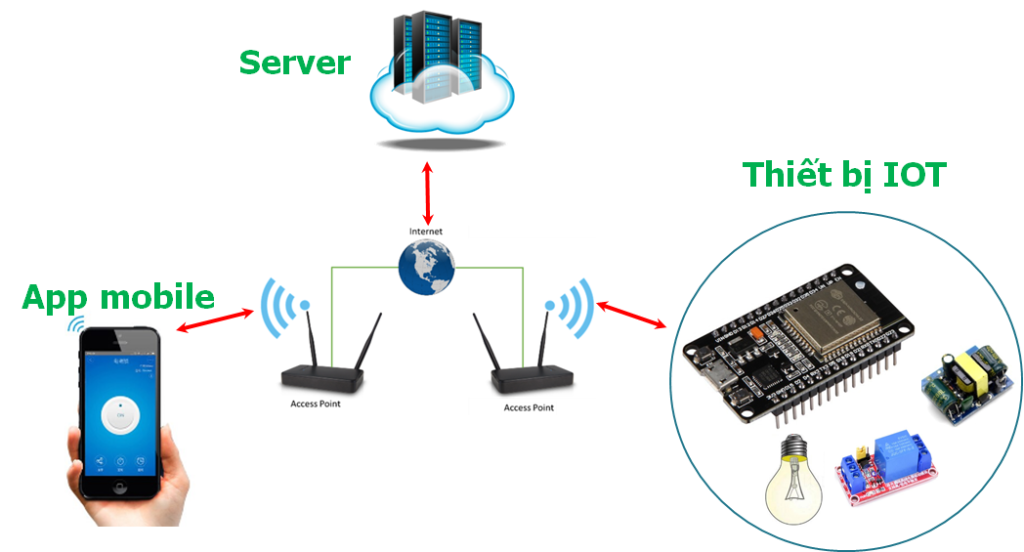
Sơ đồ chân ESP32
ESP32 có nhiều chân để kết nối với các thiết bị ngoại vi. Hiểu rõ sơ đồ chân là rất quan trọng để sử dụng ESP32 một cách hiệu quả. Bạn có thể tìm thấy sơ đồ chân chi tiết trên các tài liệu kỹ thuật của ESP32 hoặc trên các trang web chuyên về điện tử.

Vị trí led, nút ấn và chân cấp nguồn trên board ESP32 DEVKIT V1
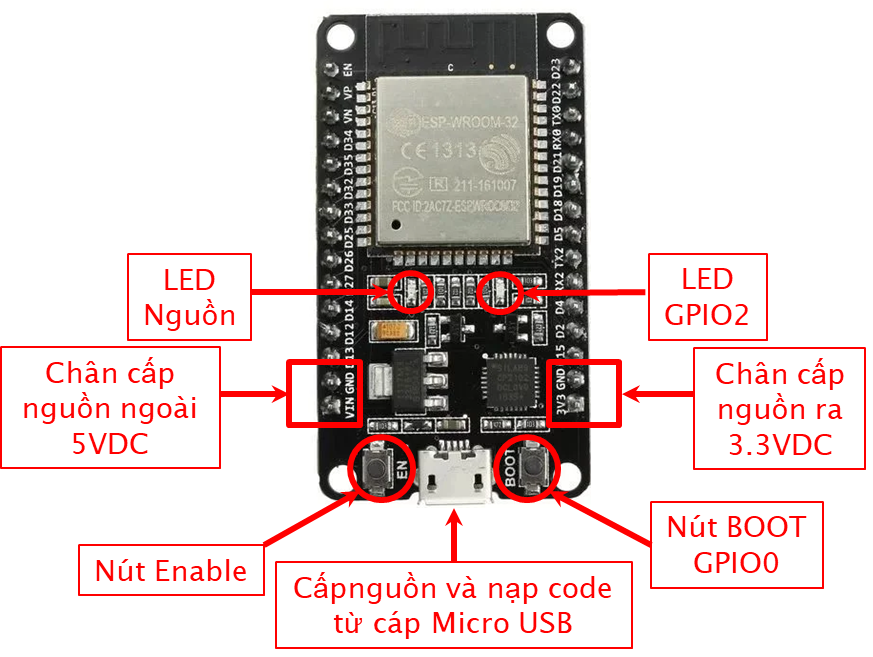
Cài đặt phần mềm và nạp chương trình cho esp32

Để bắt đầu lập trình ESP32, chúng ta cần cài đặt một số phần mềm cần thiết:
1. Cài đặt driver giao tiếp máy tính
- Kết nối ESP32 với máy tính bằng cáp USB.
- Tìm kiếm và cài đặt driver giao tiếp máy tính phù hợp với hệ điều hành của bạn (Windows, macOS, Linux). Thông thường sẽ sử dụng chíp giao tiếp máy tính CP2102 hoặc CH340.
- Link download driver: CP2102
2. Tải và cài đặt Arduino IDE
- Truy cập trang web chính thức của Arduino IDE: https://www.arduino.cc/en/software
- Tải xuống phiên bản phù hợp với hệ điều hành của bạn.
- Chạy trình cài đặt và làm theo hướng dẫn trên màn hình.
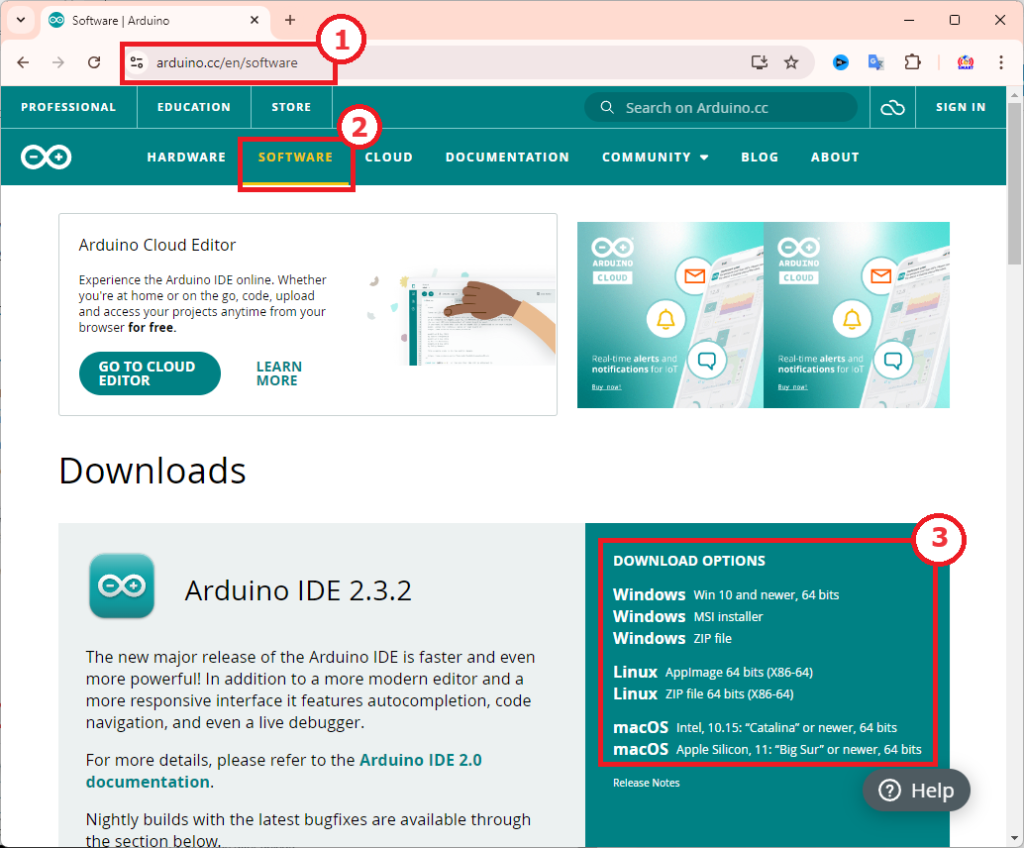
3. Cài đặt board ESP32
Mở Arduino IDE vào mục File ->Preferences ở mục Additional boards manager URLs nhập đường dẫn sau:
https://raw.githubusercontent.com/espressif/arduino-esp32/gh-pages/package_esp32_index.json
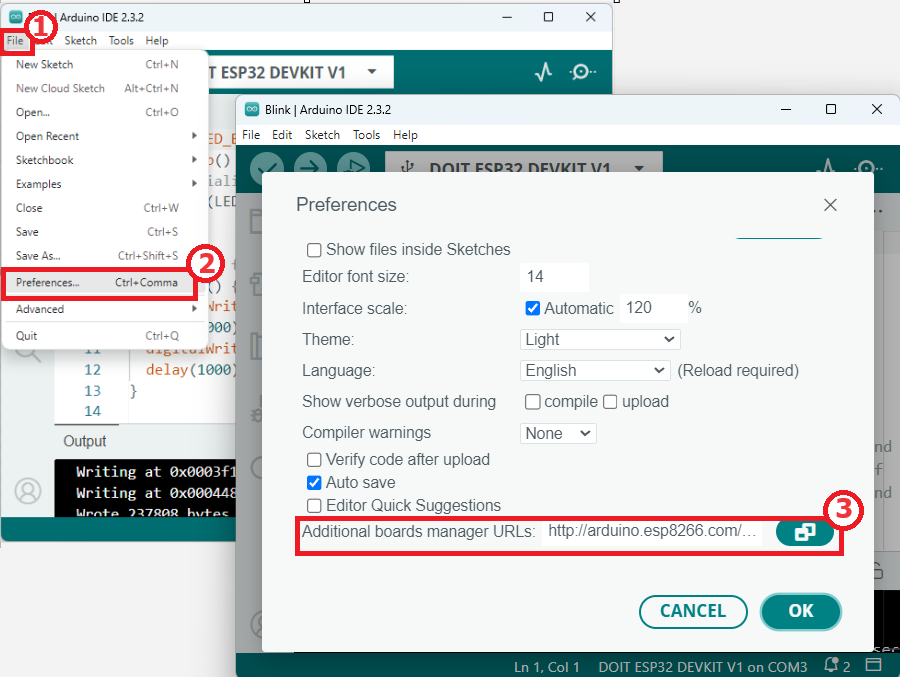
Vào Tools ->Board -> Boards manager tìm kiếm và cài đặt board ESP32 vào phần mềm Arduino IDE.
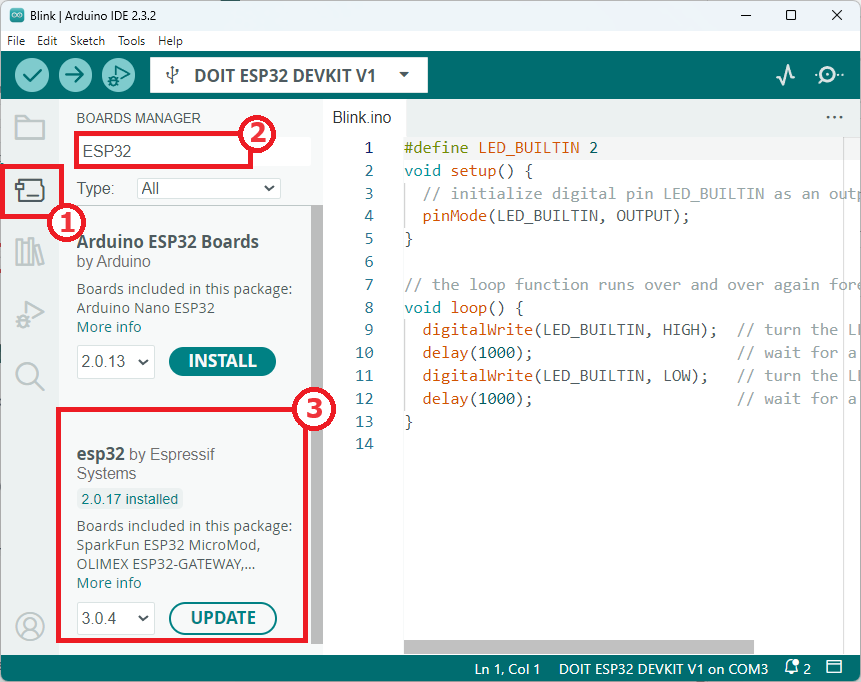
Nạp chương trình cho ESP32
Sau khi cài đặt xong phần mềm, chúng ta sẽ tiến hành nạp chương trình cho ESP32.
1. Mở ví dụ code mẫu
- Trong Arduino IDE, vào mục File -> Examples -> Basics mở ví dụ code mẫu “Blink“.
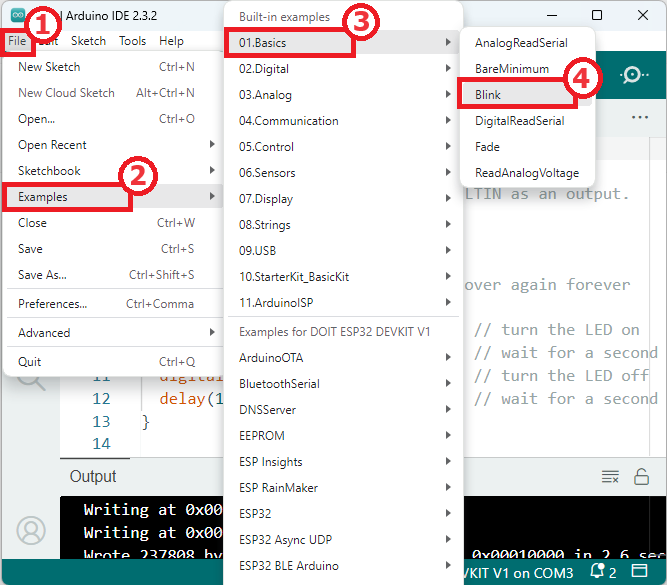
2. Sửa đổi code (nếu cần)
- Nếu muốn điều khiển chân khác trên ESP32, thay đổi giá trị của biến LED_BUILTIN trong code.
#define LED_BUILTIN 2
void setup() {
// initialize digital pin LED_BUILTIN as an output.
pinMode(LED_BUILTIN, OUTPUT);
}
// the loop function runs over and over again forever
void loop() {
digitalWrite(LED_BUILTIN, HIGH); // turn the LED on
delay(1000); // wait for a second
digitalWrite(LED_BUILTIN, LOW); // turn the LED off
delay(1000); // wait for a second
}3. Chọn board và cổng COM
Vào Tools -> Board và chọn “DOIT ESP32 DEVKIT V1“.
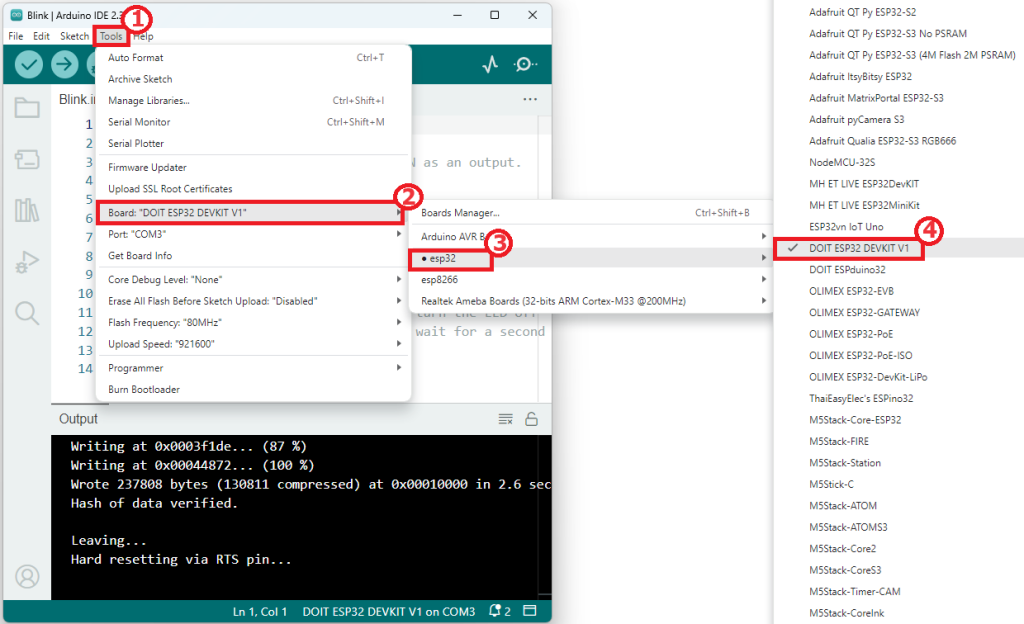
Vào Tools -> Port và chọn cổng COM đang kết nối với ESP32.
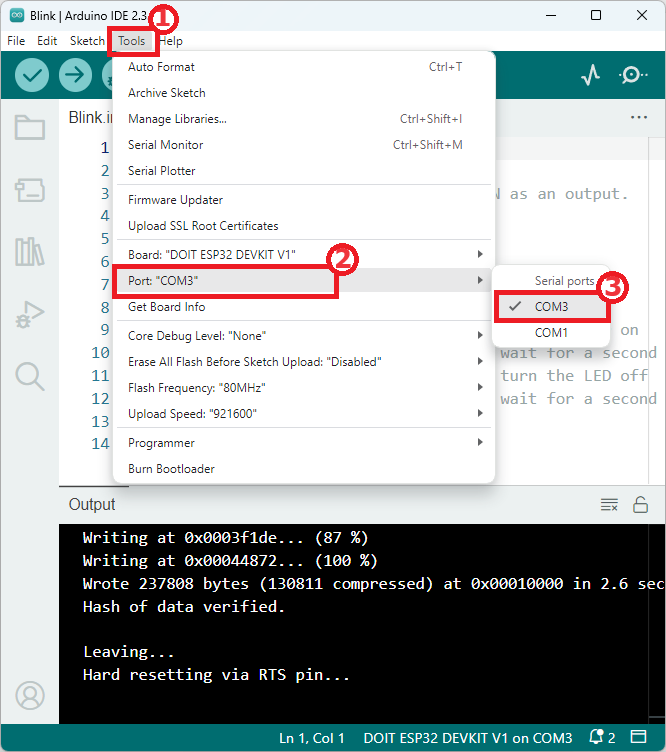
4. Nạp chương trình
- Nhấn nút “Upload” trên Arduino IDE để nạp chương trình vào ESP32.
- Đợi quá trình nạp chương trình hoàn tất.
- Nhấn nút EN trên ESP32 để khởi động lại.
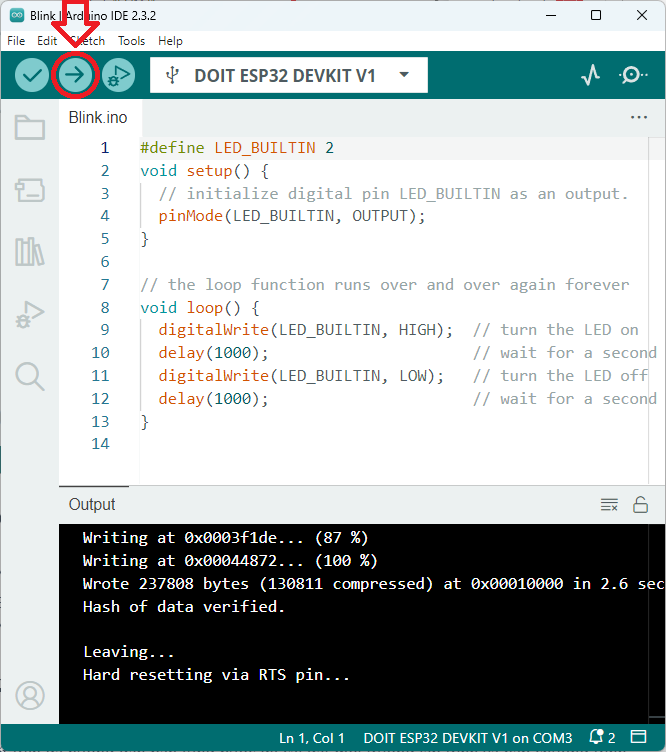
Lúc này led trên board ESP32 đã bật tắt theo như code lập trình.
Kết luận
Bài viết trên đã hướng dẫn bạn từng bước để cài đặt môi trường lập trình và nạp chương trình đầu tiên cho ESP32. Việc nhấp nháy đèn LED đơn giản này là nền tảng để bạn khám phá sâu hơn về khả năng của ESP32.
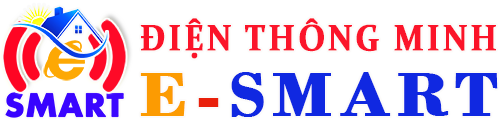







Woh I enjoy your content, bookmarked! .
I have been checking out a few of your posts and it’s pretty good stuff. I will definitely bookmark your site.